Spis treści
Jakie są przyczyny przypadkowego blokowania klawiatury?
Przypadkowe zablokowanie klawiatury może występować z różnych powodów. Najczęściej do takich sytuacji dochodzi wskutek niezamierzonych naciśnięć kombinacji klawiszy, takich jak:
- Fn + F12,
- Shift + Fn + Num Lock,
- Ctrl + Alt + L.
Wielu użytkowników zmaga się z kłopotami związanymi z klawiszami trwałymi albo klawiszami filtru, które można przypadkowo aktywować w ustawieniach Ułatwień Dostępu. Inne źródła blokady mogą obejmować błędy w sterownikach, które ograniczają działanie klawiatury, a także problemy z systemem operacyjnym, które negatywnie wpływają na sprzęt. Zanieczyszczenia, takie jak kurz czy brud, mogą również przyczynić się do jej awarii. Ponadto, uszkodzenia mechaniczne, na przykład złamane klawisze, mogą być przyczyną wielu trudności. Czasami różne programy wpływają na funkcjonowanie klawiatury przez przypisane skróty lub błędne ustawienia.
Aby zminimalizować ryzyko przypadkowego blokowania, warto być świadomym często używanych kombinacji klawiszy oraz regularnie przeglądać ustawienia w Ułatwieniach Dostępu. Również systematyczne czyszczenie klawiatury oraz aktualizowanie sterowników znacząco przyczyni się do utrzymania jej w dobrym stanie. Nie należy zapominać o fizycznym stanie klawiatury, ponieważ jego monitorowanie jest kluczowe dla zminimalizowania ryzyka awarii.
Kiedy warto zablokować klawiaturę?
Blokada klawiatury to niezwykle przydatne rozwiązanie w wielu sytuacjach. Oto kilka przykładów jej zastosowania:
- podczas czyszczenia, aby uniknąć przypadkowego uruchamiania aplikacji czy wprowadzania błędnych danych,
- w obecności małych dzieci, które mogą nieświadomie naciskać przyciski, co prowadzi do niezamierzonych zmian w ustawieniach,
- w przypadku awarii klawiatury laptopa, co umożliwia korzystanie z klawiatury ekranowej lub zewnętrznej.
Dzięki zablokowaniu klawiatury łatwiej jest utrzymać porządek i unikać niechcianych problemów. Taki krok pozwala kontynuować pracę bez zakłóceń i zwiększa efektywność, gdy sprzęt nie funkcjonuje tak, jak powinien. Zatem, zablokowanie klawiatury przynosi korzyści w wielu sytuacjach.
Jakie są dostępne przyciski blokady klawiatury?
Przyciski blokady klawiatury mogą się różnić w zależności od modelu urządzenia. Wiele laptopów oraz klawiatur ma dedykowane klawisze z charakterystycznymi ikonami, które umożliwiają łatwą obsługę. Często spotykane są kombinacje, takie jak:
- Fn + F12,
- Shift + Fn + Num Lock,
- Win + L.
W systemie Windows istnieje również szybki sposób na zablokowanie klawiatury oraz ekranu za pomocą skrótu Win + L. Ważne jest, aby zwrócić uwagę na te metody, co pozwoli na bardziej efektywne zarządzanie funkcjami blokady w odpowiednich momentach. Dodatkowo, warto przyjrzeć się specyfikacji swojego modelu, aby poznać wszystkie dostępne przyciski i skróty, co z pewnością poprawi komfort korzystania z klawiatury.
Jakie są sposoby na rozwiązanie problemu z zablokowaną klawiaturą?
Aby rozwiązać problem z zablokowaną klawiaturą, warto spróbować kilku prostych metod:
- wypróbuj kombinacje klawiszy, takie jak Fn + F12, Shift + Fn + Num Lock lub Ctrl + Alt + L,
- zrestartuj komputer, co często rozwiązuje problemy związane z oprogramowaniem,
- sprawdź odpowiednie opcje w Panelu sterowania oraz sekcję Ułatwienia dostępu,
- wyłącz Klawisze Trwałe oraz Klawisze Filtru, które mogą wpływać na działanie klawiatury,
- aktualizuj sterowniki, przechodząc do Menedżera urządzeń w celu poszukiwania dostępnych aktualizacji,
- rozważ przywrócenie systemu lub reinstalację Windows jeśli inne kroki zawiodą.
Pamiętaj, że dobrze przemyślane podejście do problemów z klawiaturą z pewnością przyczyni się do jej lepszego funkcjonowania.
Jak odblokować klawiaturę w laptopie?
Aby przywrócić działanie klawiatury w laptopie, warto rozważyć kilka sprawdzonych metod:
- sprawdzenie, czy nie aktywowałeś blokady,
- skorzystanie z kombinacji klawiszy, np. Fn + F12 lub Shift + Fn + Num Lock,
- zresetowanie laptopa, co często rozwiązuje problemy z oprogramowaniem,
- sprawdzenie ustawień w Panelu sterowania, w sekcji dotyczącej Ułatwień dostępu, a także wyłączenie opcji Klawisze Trwałe oraz Klawisze Filtru,
- zaktualizowanie sterowników klawiatury w Menedżerze urządzeń.
Jeśli po tych działaniach problem nadal będzie się utrzymywał, rozważ możliwość przywrócenia systemu Windows do wcześniejszego stanu lub nawet jego reinstalację. Takie kroki mogą skutecznie przywrócić pełną funkcjonalność klawiatury i umożliwią Ci korzystanie z laptopa bez przeszkód.
Jakie ustawienia można zmienić, by odblokować klawiaturę?

Aby przywrócić funkcjonalność klawiatury, warto zajrzeć do ustawień w Panelu sterowania, zwłaszcza w sekcji poświęconej Ułatwieniom dostępu. Należy wyłączyć opcje, takie jak:
- Klawisze Trwałe,
- Klawisze Filtru.
Nie zapomnij także o sprawdzeniu, czy język oraz układ klawiatury są dobrze skonfigurowane. Gdy napotkasz trudności, warto odwiedzić Menedżera urządzeń – tam możesz upewnić się, że sterowniki są aktualne. Pamiętaj, że przestarzałe lub uszkodzone sterowniki mogą negatywnie wpływać na działanie sprzętu. Regularne aktualizacje mogą znacząco wpłynąć na poprawę wydajności klawiatury. Dodatkowo, bądź czujny na wszelkie powiadomienia o błędach, ponieważ mogą one sugerować inne ustawienia wymagające uwagi. Jeśli nawet po tych krokach klawiatura nie będzie działać, rozważ przywrócenie systemu – to może pomóc w rozwiązaniu wielu problemów.
Jak wyłączyć blokadę klawiatury?
Aby odblokować klawiaturę, istnieje kilka prostych metod, które warto rozważyć:
- popularne kombinacje klawiszy to: Fn + F12, Shift + Fn + Num Lock, Ctrl + Alt + L oraz Win + L,
- jeśli korzystasz z laptopa, sprawdź, czy jest na nim specjalny przycisk blokady,
- zweryfikuj ustawienia w Panelu sterowania w kategorii Ułatwienia dostępu,
- wyłącz funkcje takie jak Klawisze Trwałe oraz Klawisze Filtru,
- ponowne uruchomienie urządzenia może rozwiązać problem,
- aktualizuj sterowniki klawiatury przez Menedżera urządzeń,
- dbaj o czystość klawiatury,
- monitoruj mechaniczny stan klawiatury.
Dzięki tym metodom z pewnością poradzisz sobie z problemem blokady klawiatury.
Jakie są kombinacje klawiszy do odblokowania klawiatury?
Kombinacje klawiszy służące do odblokowania klawiatury różnią się w zależności od specyfiki modelu. Wśród najczęściej spotykanych zestawów klawiszy warto wymienić:
- Fn + F12,
- Shift + Fn + Num Lock,
- Ctrl + Alt + L,
- Win + L.
Wiele laptopów oraz klawiatur wyposażonych jest w dedykowane przyciski blokady, które można łatwo rozpoznać po odpowiednich symbolach. Jeśli klawiatura wciąż nie reaguje, warto spróbować ponownie nacisnąć wcześniej użyte kombinacje. Dobrze jest również zapoznać się z instrukcją obsługi, aby znaleźć specyficzne zestawy klawiszy dla danego urządzenia. Dodatkowo, funkcje takie jak Klawisze Trwałe czy Klawisze Filtru mogą wpływać na sposób działania klawiatury, dlatego ich wyłączenie będzie korzystne. Regularne dbanie o czystość klawiatury oraz aktualizacja sterowników znacznie poprawiają jej działanie.
Jak odblokować klawiaturę numeryczną?

Aby przywrócić funkcjonalność klawiatury numerycznej, najpierw musisz nacisnąć klawisz Num Lock. W przypadku wielu laptopów konieczne jest także użycie klawisza Fn. Jeśli standardowe naciśnięcie nie przynosi efektu, warto spróbować kombinacji:
- Fn + Num Lock,
- sprawdź, czy dioda kontrolna Num Lock świeci, co oznacza, że klawiatura jest aktywna,
- zweryfikuj fizyczny przełącznik w niektórych modelach laptopów, który może blokować tę funkcję,
- sprawdź systemowe ustawienia, które mogą wpływać na działanie klawiatury numerycznej,
- rozważ zaktualizowanie sterowników, jeśli klawiatura numeryczna nadal nie działa prawidłowo.
Dodatkowo, pamiętaj, że aktywacja klawiszy trwałych lub filtrów może powodować problemy z działaniem numerycznej części klawiatury.
Jak wyłączyć blokadę klawisza Fn?
Aby dezaktywować blokadę klawisza Fn, możesz skorzystać z kilku prostych sposobów. Warto jednak pamiętać, że metody te mogą się różnić w zależności od modelu laptopa. Najczęściej używane kombinacje klawiszy to:
- Fn + Caps Lock,
- Fn + Esc.
Niektóre laptopy mają też specjalny przycisk dedykowany do wyłączania tej blokady. Przed przystąpieniem do działania dobrze jest zajrzeć do instrukcji obsługi swojego urządzenia, gdzie znajdziesz dokładne informacje dotyczące odpowiednich kombinacji klawiszy oraz opisy przycisków. Dodatkowo, warto sprawdzić ustawienia klawiatury w systemie operacyjnym, szczególnie zwracając uwagę na sekcję Ułatwień dostępu – może to pomóc w rozwiązaniu problemu. Nie zapomnij także o regularnym aktualizowaniu sterowników klawiatury, co ma kluczowe znaczenie dla prawidłowego działania urządzenia. Dzięki tym działaniom nie tylko odblokujesz klawisz Fn, ale także znacząco poprawisz komfort użytkowania klawiatury.
Jak zaktualizować sterowniki klawiatury?
Aby zaktualizować sterowniki klawiatury, wystarczy wykonać kilka prostych czynności. Najpierw otwórz Menedżer urządzeń – możesz to zrobić, wpisując „Menedżer urządzeń” w menu Start.
- Po jego uruchomieniu, zlokalizuj kategorię „Klawiatury”.
- Następnie, klikając prawym przyciskiem myszy na nazwę swojej klawiatury, wybierz opcję „Aktualizuj sterownik”.
- Możesz teraz skorzystać z funkcji automatycznego wyszukiwania najnowszych sterowników, co jest szybkim i prostym rozwiązaniem.
- Jeśli jednak wolisz, możesz ręcznie wskazać plik pobrany ze strony producenta.
Zalecamy korzystanie z pierwszej opcji, gdyż jest zazwyczaj bardziej efektywna. Nie zapominaj, że regularne aktualizacje systemu Windows również przyczyniają się do utrzymania sterowników klawiatury w aktualnej wersji.
Tego rodzaju aktualizacje są istotne, ponieważ znacząco poprawiają wydajność oraz stabilność klawiatury, co ma kluczowe znaczenie dla komfortowego i efektywnego korzystania z komputera.
Jak korzystać z klawiatury ekranowej?
Aby skorzystać z klawiatury ekranowej w systemie Windows, najpierw musisz ją aktywować. Istnieje kilka prostych metod, aby to zrobić:
- wpisać „klawiatura ekranowa” w polu wyszukiwania menu Start,
- włączyć ją przez Ustawienia systemowe w sekcji poświęconej Ułatwieniom dostępu, wybierając opcję „Klawiatura”.
Po jej uruchomieniu klawiatura ekranowa automatycznie pojawi się na ekranie. Użytkownik może korzystać z niej, klikając myszą na poszczególne klawisze, co jest szczególnie przydatne, gdy tradycyjna klawiatura przestaje działać, na przykład wskutek awarii sprzętu. To wygodne rozwiązanie umożliwia pełne pisanie bez konieczności używania fizycznych klawiszy.
Warto także poznać dodatkowe funkcje klawiatury ekranowej, takie jak:
- możliwość zmiany rozmiaru klawiszy,
- korzystanie ze słownika predykcyjnego.
Te funkcje jeszcze bardziej ułatwiają pisanie i dostosowują interfejs do Twoich potrzeb. Regularne aktualizacje systemu Windows oraz dbanie o właściwe ustawienia dostępności mają kluczowe znaczenie dla sprawnego działania klawiatury ekranowej.
W jaki sposób restart komputera może pomóc w odblokowaniu klawiatury?
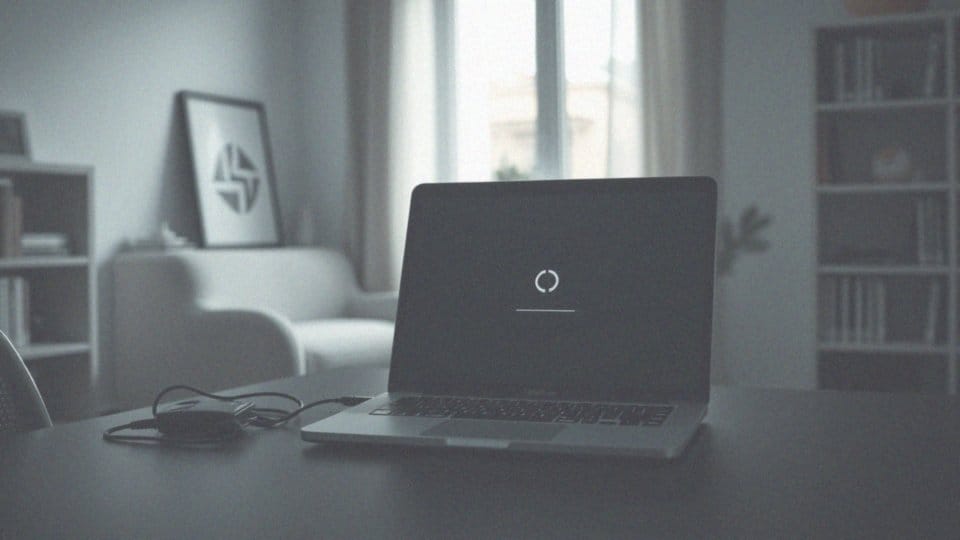
Restart komputera to często skuteczna metoda na rozwiązanie problemów z klawiaturą. Dzięki temu można zresetować procesy oraz sterowniki działające w systemie. Wiele usterek związanych z klawiaturą wynika z błędów oprogramowania lub konfliktów między sterownikami, które zazwyczaj można usunąć, po prostu ponownie uruchamiając urządzenie. Ten prosty krok często przywraca prawidłowe działanie, zwłaszcza gdy przypadkowo włączono blokadę klawiatury.
Gdy system operacyjny ma problem, restart potrafi skutecznie zniwelować błędy wpływające na funkcjonalność klawiatury. Regularne ponowne uruchamianie komputera jest istotnym elementem w diagnostyce problemów oraz zmniejsza ryzyko wystąpienia awarii. Aby maksymalnie zwiększyć efektywność, warto także zadbać o aktualizację sterowników klawiatury, co pozytywnie wpływa na jej działanie po restarcie.
Oprócz tego, odpowiednie ustawienia oraz regularne czyszczenie klawiatury są kluczowe dla jej długotrwałej funkcjonalności. W nagłych sytuacjach, restart staje się szybkim i praktycznym rozwiązaniem.




